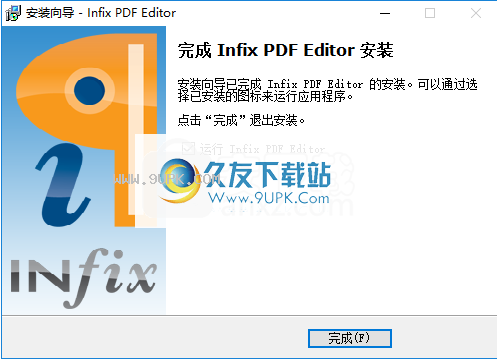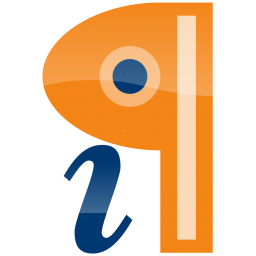
暂无资源
InfixPDFEditor是一款能够轻松进行pdf文件编辑的软件。pdf文件编辑工具中的佼佼者InfixPDFEditor。该软件提供文本编辑工具,文档内容翻译,提取页面,添加页面,插入页面以添加水...
基本信息
评分 9
InfixPDFEditor是一款能够轻松进行pdf文件编辑的软件。pdf文件编辑工具中的佼佼者InfixPDFEditor。该软件提供文本编辑工具,文档内容翻译,提取页面,添加页面,插入页面以添加水印。字数统计,查找和替换,查找和编辑,拼写检查,插入页码等丰富功能,为用户提供了一整套PDF编辑和处理解决方案,该程序具有简单直观的操作界面,可以直接在其中预览主窗口并查看PDF文档页面内容,并直接在工具栏或菜单栏中选择所需的编辑工具,任何用户都可以轻松使用它,需要它的朋友可以快速下载体验!
1.运行InfixPDFEditor,进入软件主界面,如下所示。
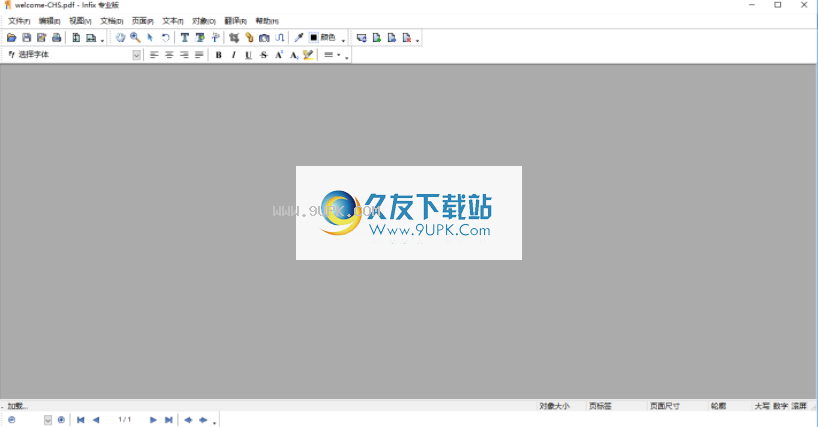
2.单击菜单栏上的[文件]按钮,然后从选项中选择[打开]。
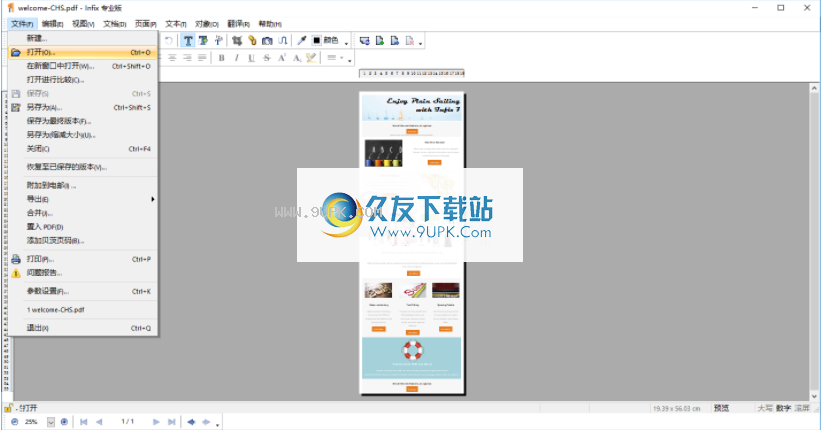
3.我们打开PDF文档进行编辑。
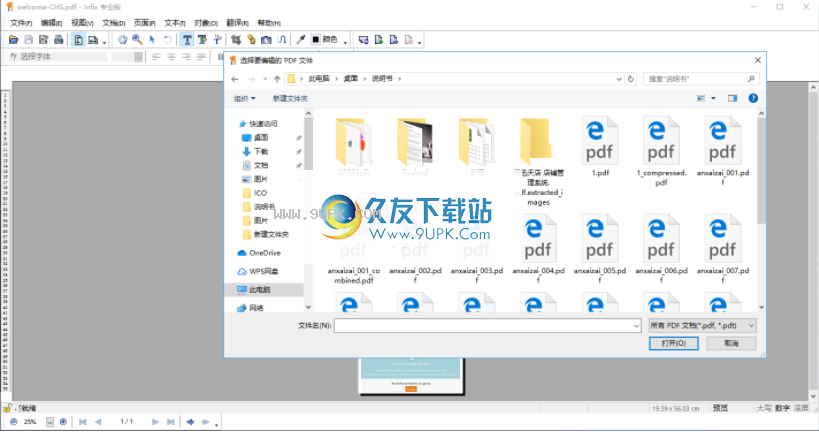
4.它提供文本添加工具和其他编辑功能,用户可以快速编辑PDF文本内容。
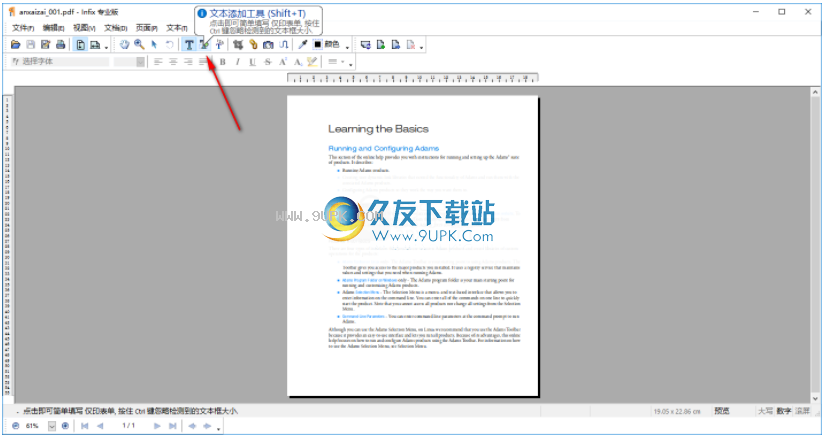
5,页面管理,可以快速插入新页面到裁剪页面等操作。
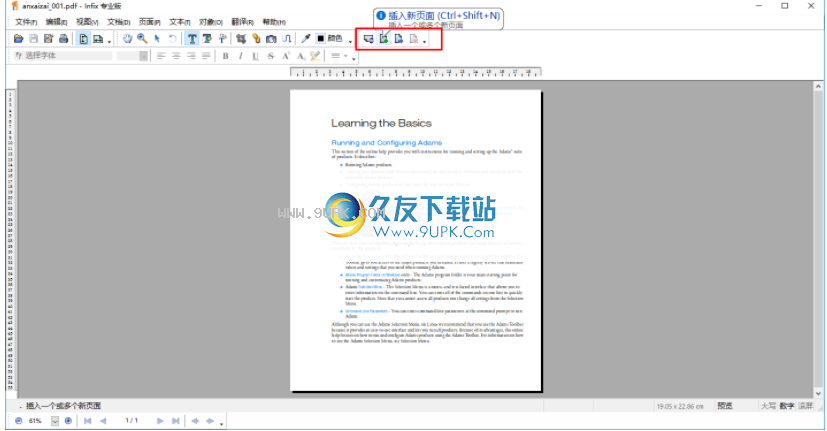
6.在编辑菜单栏中,您可以查找和替换,查找和编辑,转到页面,转到下一段,依此类推。
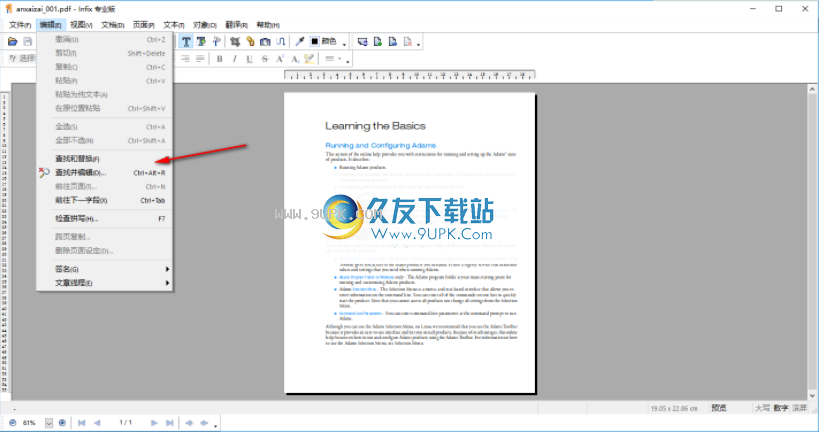
7.在视图中提供放大,缩小和自适应。书签,注释和其他查看功能。
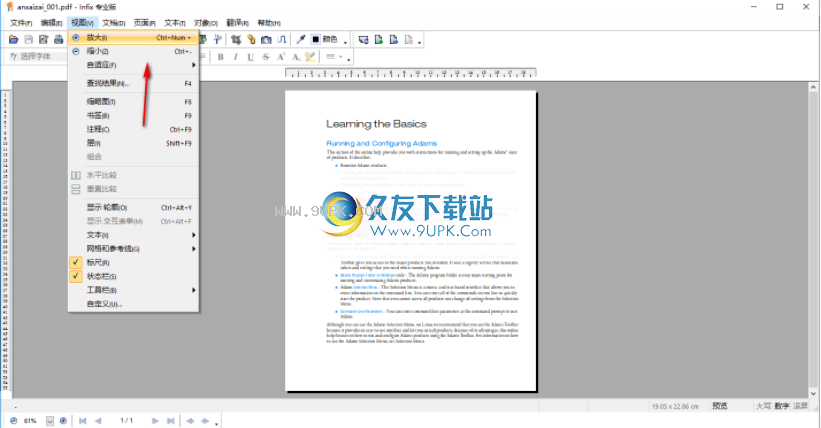
8.文档菜单提供许多功能,例如添加水印,设置密码,字数统计和更改日志。
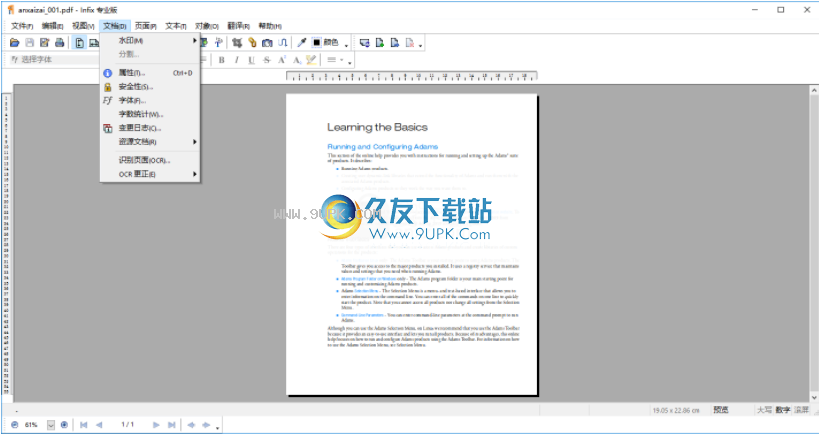
9.该页面提供功能例如插入页面,从文档插入,从扫描仪插入,提取,删除和替换。
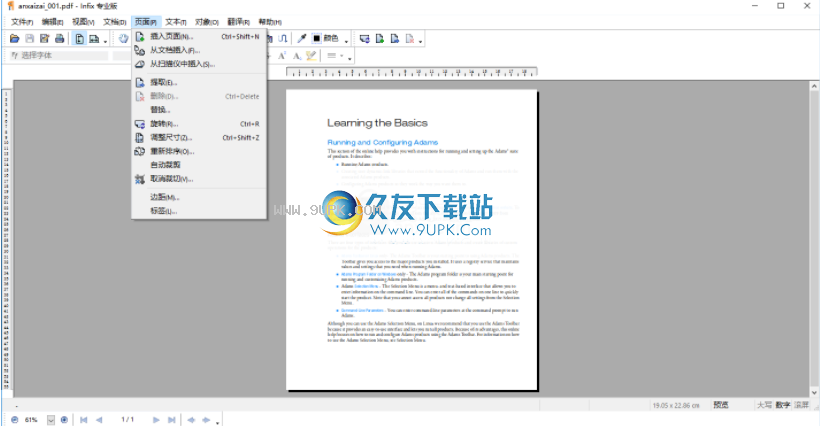
10.文本,支持多种功能,例如设置间距,对齐方式,偏移高度,水平比例,拖尾,编辑样式,下划线选项等。
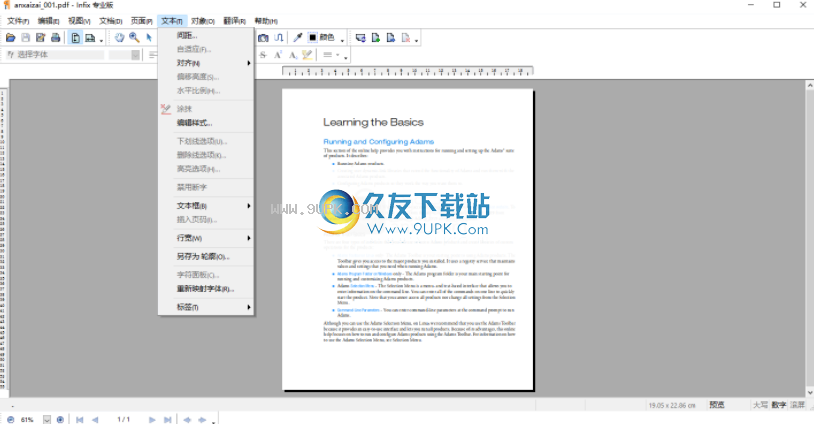
11.翻译,可以实现文件语言的自动翻译,导出到XLIFF等功能。
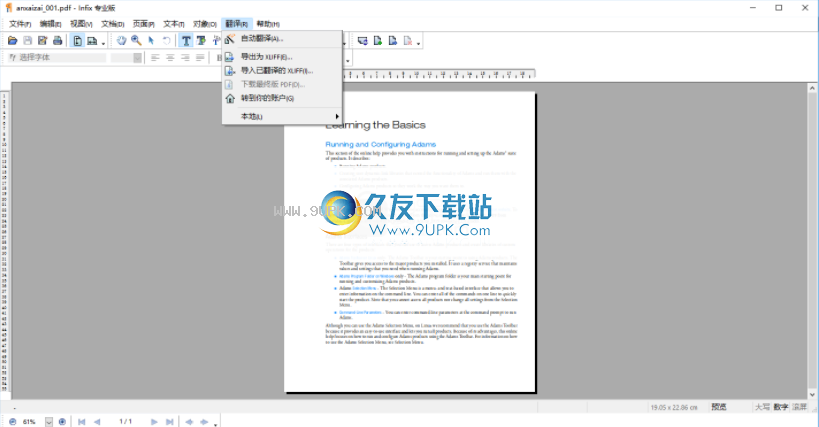
InfixPDFEditor是一个工具,可让您以专业的方式轻松编辑PDF文件。
启动软件后,您可以选择使用InfixPDF编辑器-“专业模式”,“标准模式”或“填写表格”。
使用此程序,您可以轻松地编辑文本,将任何可打印的文档转换为PDF(由于使用了“InfixPDFPrinter”),合并两个或多个PDF文件,将PDF文件导出到ePub,HTML或RTF,以及添加图章,注释,签名和其他类型的评论。
您还可以通过简单的步骤填写任何PDF表单,创建和编辑PDF相册,将文档导出为XML,画线和添加框架,创建和管理书签,修复损坏的字体映射以及添加页眉,页脚和水印。。
此外,您可以编辑图形和图像(例如,使用选择,拉伸,缩放或旋转工具,更改颜色和线宽),设置文本格式(例如,使用下划线,删除线,边距和缩进,更改线)间距),合并和拆分文本框,插入页码,使用密码保护文档,记录所有更改(即日志文件)等等。
该程序使用大量系统资源,带有完整的用户指南(还包括示例),对于初学者和专家而言易于使用,并且在我们的测试过程中不会冻结或崩溃。
基本上,InfixPDFEditor适用于PDF文件,而MicrosoftWord或OpenOfficeWriter适用于DOC文件。我们强烈建议所有用户使用。
文本编辑,提供多种功能,例如文本编辑工具,文本添加工具,链接文本,文章工具等,以帮助用户编辑文本和内容。
文本翻译功能,用户只需设置原始文档语言和翻译语言即可一键自动翻译文本。
页面管理,为用户提供各种页面操作功能,例如提取页面,添加页面,裁剪页面和调整大小。
添加水印,您可以在PDF文档中添加文本水印或图片水印,并调整透明度和角度等参数。
字数统计,可以自动实现文字总数。
安全性,您可以为PDF添加密码或设置PDF读取权限。
OCR识别可以帮助用户通过OCR识别技术快速识别文档内容。
除其他功能外,它还具有丰富的功能,例如查找和替换,拼写检查,添加注释。
1.下载并解压缩该软件,双击安装程序以进入InfixPDFEditor的语言选择界面,选择中文(简体),然后单击[确定]。

2.阅读许可协议,选中[我接受协议],然后继续进行下一个安装。
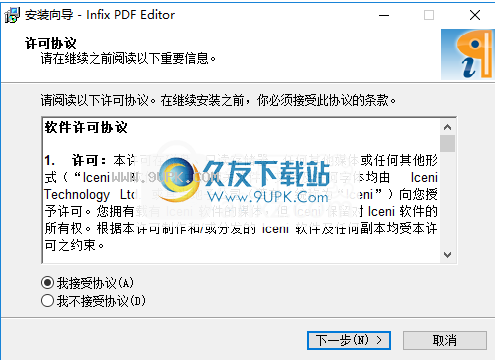
3.选择安装位置,用户可以选择默认的C:\ProgramFiles(x86)\Iceni\Infix7,也可以自定义它。
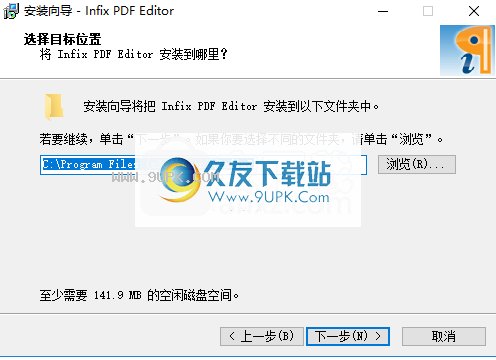
4.选择其他任务,用户可以检查默认选项。
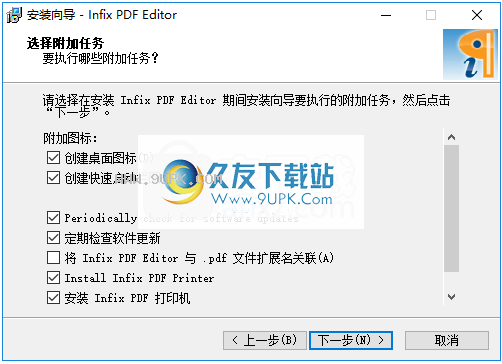
5.准备安装,单击[Install]按钮开始安装。
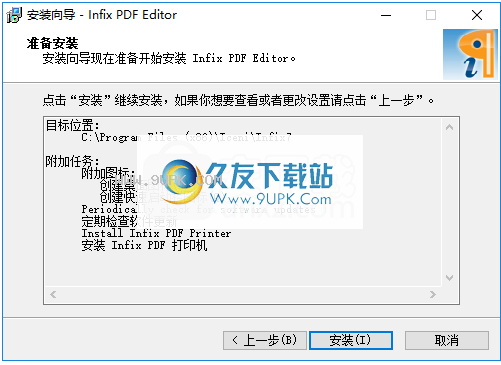
6.弹出以下成功安装InfixPDFEditor的提示,单击[Finish]完成。